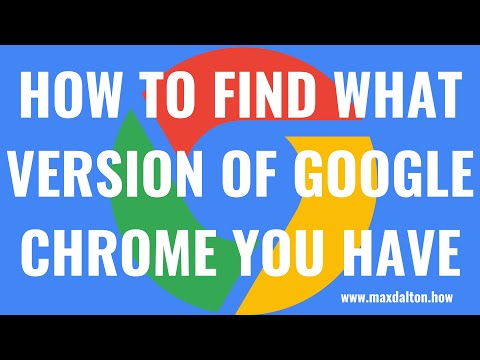Đặt Cardboard lên iOS rất giống với thiết lập trên Android, mặc dù có một vài khác biệt nhỏ. Tuy nhiên, trước khi bạn làm bất cứ điều gì, bạn sẽ cần một vài thứ: Trình xem Cardboard và ứng dụng Cardboard. Đủ dễ dàng, phải không?
Một trong những điều thú vị nhất về Cardboard là nó được thiết kế đặc biệt để rẻ, cởi mở và dễ dàng. Điều này có nghĩa là bất kỳ nhà sản xuất nào cũng có thể lấy ý tưởng và tạo đơn vị Cardboard của riêng mình - nhiều sản phẩm trong số đó thậm chí không được làm bằng Cardboard. Họ cũng có thể là cơ bản như bạn muốn - bạn có thể lấy một cho ít nhất là $ 5. Tuy nhiên, nếu bạn đang tìm kiếm thứ gì đó mạnh mẽ hơn một chút, chúng sẽ tăng lên tới 70 đô la. Bạn có thể xem qua các tùy chọn khác nhau (và đặt hàng một) từ trang Nhận Cardboard của Google. Thậm chí còn có hướng dẫn để làm của riêng bạn!
Được rồi, bây giờ bạn đã cài đặt ứng dụng Cardboard và ứng dụng, hãy làm điều này.
Hãy tiếp tục và kích hoạt ứng dụng Cardboard trên điện thoại của bạn. Nếu bạn bỏ qua phần mà bạn nên mua thiết bị xem Cardboard, bạn cũng có thể mua một phần trực tiếp từ ứng dụng bằng liên kết “Lấy một” ở dưới cùng. Nếu không, hãy nhấn vào vòng tròn màu cam nhỏ đó bằng mũi tên để bắt đầu.